Kuinka tarkistaa SSD n virheet, levyolosuhteet ja attribuutit älykkäät

- 3075
- 325
- Darryl Hammes MD
Virheiden tarkistaminen ei ole sama kuin tavallisten kiintolevyjen samanlaiset testit, ja monet tavalliset keinot eivät suurimmaksi osaksi ole sopivia kiinteiden valtioiden ominaisuuksien vuoksi.
Tässä ohjeessa yksityiskohtaisesti, kuinka tarkistaa SSD -virheet virheiden varalta, selvitä sen tila käyttämällä itse diagnoositekniikkaa.M.Eräs.R -.T., samoin kuin jotkut levyvaurion vivahteet, jotka voivat olla hyödyllisiä. Se voi olla myös mielenkiintoista: kuinka tarkistaa SSD -nopeus, SSD -levyjen ohjelmat.
- Rakennettu -ikkunoiden tarkistusrahastot, joita sovelletaan SSD: hen
- SSD -testausohjelmat ja niiden tilan analysointi
- Käyttämällä CrystalSiskinfo
Rakennettu -Windows 10, 8 levyä tarkistamista varten.1 ja Windows 7
Aluksi niistä keinoista tarkistaa ja diagnosoida Windows -levyjä, joita voidaan soveltaa SSD: hen. Ensinnäkin puhumme Chkdskistä. Monet käyttävät tätä apuohjelmaa tavallisten kiintolevyjen tarkistamiseen, mutta kuinka paljon sitä sovelletaan SSD: hen?
Joissakin tapauksissa, kun on kyse mahdollisista ongelmista tiedostojärjestelmän toiminnassa: outo käyttäytyminen Kun kansiot ja tiedostot, “tiedostojärjestelmä” raa'at aikaisemman SSD -työosion sijasta, voit käyttää CHKDSK: ta ja tämä voi olla tehokasta. Polku niille, jotka eivät tunne hyödyllisyyttä, on seuraava:
- Käynnistä komentorivi järjestelmänvalvojan puolesta.
- Kirjoita komento Chkdsk c: /f Ja napsauta Enter.
- Kirjeen yläpuolella olevassa joukkueessa (esimerkissä - C) voidaan korvata toisella.
- Varmennuksen jälkeen saat raportin tiedostojärjestelmän löydetyistä ja korjattuista virheistä.
Mikä on SSD -tarkistuksen ominaisuus verrattuna HDD: hen? Se tosiasia, että vaurioituneiden sektoreiden etsiminen ylimääräistä parametria käyttävät, kuten joukkueessa Chkdsk c: /f /r Sitä ei tarvitse tuottaa: tämä on mukana SSD -ohjaimessa, se myös rauhoittaa alaa. Samoin sinun ei pitäisi "etsiä ja korjata SSD: n sänkylohkoja" käyttämällä apuohjelmia, kuten Victoria HDD.
Windows tarjoaa myös yksinkertaisen työkalun levyn (mukaan lukien SSD) tilan tarkistamiseen älykkäiden itsediagnoosien tietojen perusteella: Suorita komentorivi ja kirjoita komento Wmic diskdrive get status

Suorituksen seurauksena saat viestin kaikkien kytkettyjen levyjen tilasta. Jos Windowsin mukaan (jonka se muodostaa älykkäiden tietojen perusteella), kaikki on kunnossa, jokaiselle levylle "OK" ilmoitetaan.
SSD -tarkistusohjelmat virheiden varalta ja heidän tilansa analysointi
SSD -asemien virheiden ja tilojen todentaminen tehdään itse diagnoositietojen perusteella.M.Eräs.R -.T. (Itsevalvonta-, analysointi- ja raportointitekniikka, alun perin tekniikka ilmestyi kiintolevylle, missä sitä käytetään nyt). Tärkeintä on, että levyn ohjain itse tallentaa tilaa, virheitä ja muita virallisia tietoja, jotka voivat auttaa tarkistaa SSD: tä.
Lukemisohjelmia on monia ilmaisia attribuutteja, mutta aloittelija käyttäjä voi kuitenkin kohdata joitain ongelmia yrittäessään selvittää, mitkä ominaisuudet ja jotkut muut:
- Eri valmistajat voivat käyttää erilaisia SCART -ominaisuuksia. Joitakin niistä ei yksinkertaisesti ole määritelty SSD: lle muille valmistajille.
- Huolimatta siitä, että voit perehtyä "pääominaisuuksien" luetteloon ja selityksiin.M.Eräs.R -.T. Eri lähteissä esimerkiksi Wikipedia: https: // ru.Wikipedia.Org/wiki/s.M.Eräs.R -.T, nämä ominaisuudet kuitenkin tallennetaan eri tavoin, ja eri valmistajat tulkitsevat ne eri tavalla: yhdellä tietyssä osiossa suuri määrä virheitä voi tarkoittaa SSD: n ongelmia, toiselle tämä on yksinkertaisesti ominaisuus, jonka tiedot ovat nauhoitettu sinne.
- Edellisen kappaleen seurauksena on, että joitain "yleisiä" ohjelmia levyjen ehtojen analysoimiseksi, joita ei ole erityisesti päivitetty tai tarkoitettu ensisijaisesti kiintolevylle, voivat ilmoittaa sinulle väärin SSD: n osavaltiosta. Esimerkiksi on erittäin helppo saada varoituksia olemattomista ongelmista ohjelmissa, kuten Acronis Drive Monitor tai HDDSCAN.
Ominaisuuksien riippumaton lukeminen S.M.Eräs.R -.T. Ilman tietoa valmistajan eritelmistä, se voi harvoin antaa tavallisen käyttäjän tehdä oikean kuvan SSD -tilasta, ja siksi tässä käytetään kolmannen osapuolen ohjelmia, jotka voidaan jakaa kahteen yksinkertaiseen luokkaan:
- Kristaliskinfo - Suosituin yleinen apuohjelma, jatkuvasti päivitetty ja tulkitsemalla riittävästi suosituimpien SSD -tiedostojen älykkäitä ominaisuuksia, ottaen huomioon valmistajien tiedot.
- Valmistajien SSD -ohjelmat - Määritelmän mukaan kaikki tietyn valmistajan kiinteiden osavaltioaseman älykkäiden ominaisuuksien ominaisuuksien kaikki vivahteet tunnetaan ja ne voivat ilmoittaa oikein levyn tilasta.
Jos olet tavallinen käyttäjä, jonka on vain saatava tietoa siitä, mikä SSD -resurssi pysyy hyvässä kunnossa, ja tarvittaessa ja optimoimalla sen työn automaattisesti, suosittelen kiinnittämään huomiota valmistajien apuohjelmiin, jotka voidaan aina ladata ilmaiseksi heidän kanssaan viralliset sivustot (yleensä ensimmäinen tulos haussa pyynnöstä apuohjelman nimellä).
- Samsung -taikuri - SSD Samsungille näyttää levyn tilan älykkäiden tietojen perusteella, tallennettujen TBW -tietojen lukumäärä antaa sinun tarkastella attribuutteja suoraan, tehdä levy- ja järjestelmäasetukset, päivittää sen laiteohjelmisto.
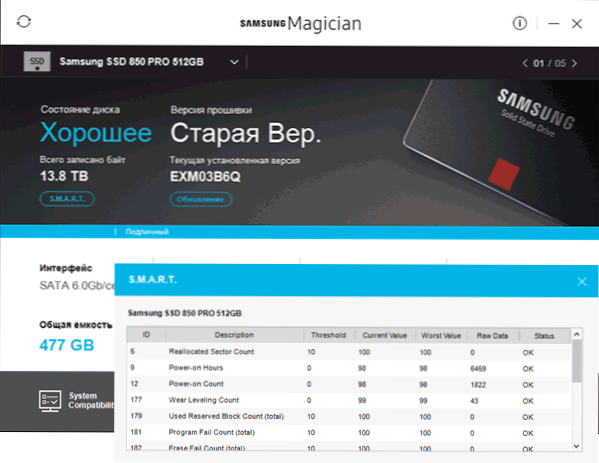
- Intel SSD -työkalupakki - antaa sinun diagnosoida SSD Intelistä, tarkastella tilatietoja ja optimoida. Smart Attributes -näyttö on saatavana myös levyille, jotka ovat muita valmistajia.
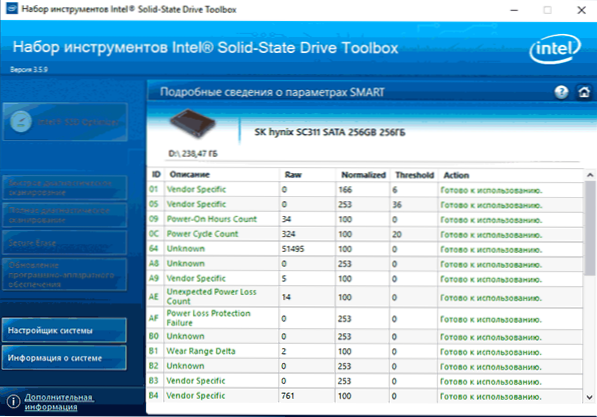
- Kingston SSD -päällikkö - Tietoja SSD: n teknisestä tilanteesta, jäljellä olevasta resurssista eri parametrien mukaan prosentteina.
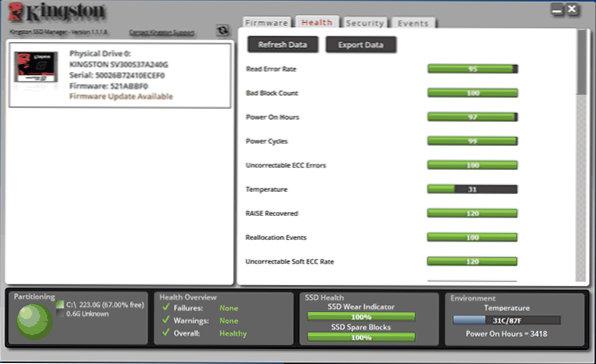
- Ratkaiseva säilytysjohtaja - Arvioi sekä SSD: n tärkeiden että muiden valmistajien kunto. Lisämahdollisuuksia on saatavana vain merkkituotteille.
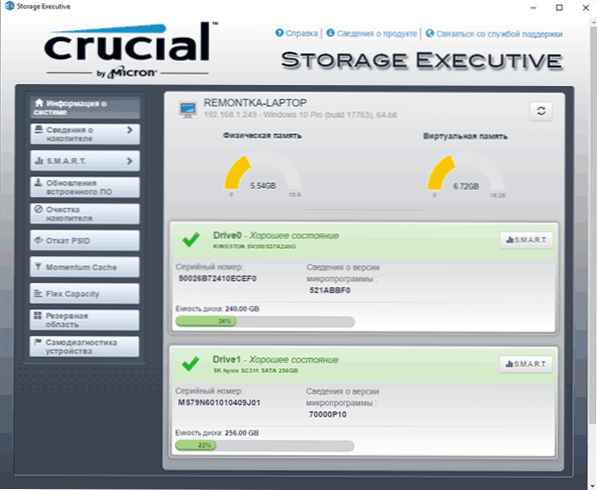
- Toshiba / OCZ SSD -apuohjelma - Lausekkeen tarkistus, kokoonpano ja ylläpito. Näyttää vain merkkisiä asemia.
- Adata SSD -työkalupakki - Näyttää kaikki levyt, mutta tarkkoja tietoja tilasta, mukaan lukien jäljellä oleva käyttöikä, tallennettujen tietojen lukumäärä, tarkista levy ja SSD: n kanssa toimiva järjestelmän optimointi.
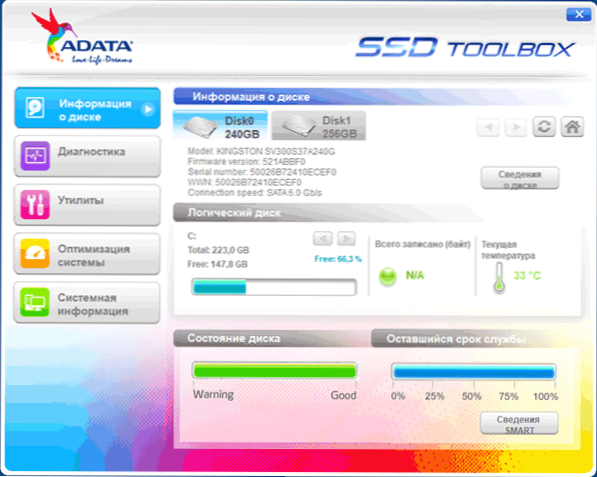
- WD SSD -kokoonpano - Länsi -digitaalisia levyjä.
- SanDisk SSD -kokoonpano - Samanlainen levyn apuohjelma
Useimmissa tapauksissa nämä apuohjelmat ovat kuitenkin riittäviä, jos valmistajasi ei ole huolehtinut SSD -tarkistushyödyllisyyden luomisesta tai halutaan käsitellä älykkäitä ominaisuuksia manuaalisesti, valintasi on CryslDiskinfo. On kuitenkin yksinkertaisempia apuohjelmia, jotka sallivat esimerkiksi tiedon SSD -levyn odotetusta palvelun elämästä, esimerkiksi SSDLife.
Kuinka käyttää Crystaldiskinfoa
Voit ladata CryslDiskinfon kehittäjän viralliselta verkkosivustolta https: // Crystalmark.Info/fi/ohjelmisto/kristaliskinfo/ - Huolimatta siitä, että englanniksi asentaja (kannettava versio ZIP -arkistossa on myös saatavana), ohjelma itse on venäjällä (jos se ei käynnisty, muuta kielen venäjäksi Kieli -valikkokohdassa). Samassa valikossa voit sisällyttää älykkäiden ominaisuuksien näytön englanniksi (kuten useimmissa lähteissä on osoitettu), jättäen ohjelmarajapinnan venäjä -haku.
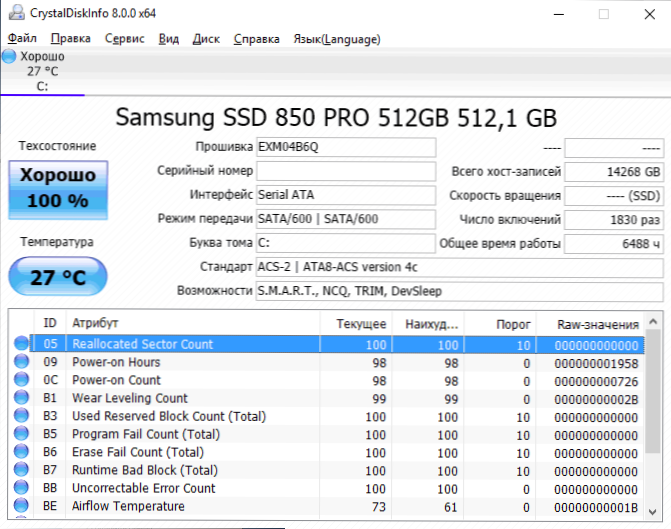
Mitä seuraavaksi? Sitten voit perehtyä siihen, kuinka ohjelma arvioi SSD: n kuntoa (jos ylempiä paneelissa on useita - kytkemistä Crystaldiskinfo) ja harjoita lukemista määritteitä Smart, joista jokaisessa nimen lisäksi on kolme saraketta datalla -
- Virta (virta) - SSD: n älykkään määritteen nykyarvo on yleensä osoitettu prosentteina jäljellä olevasta resurssista, mutta ei kaikille parametreille (esimerkiksi lämpötila on merkitty eri tavalla, kun ECC-virheet virheet ovat samalla tilanteella, tavalla, tee Ei paniikkia, jos joku ohjelma ei pidä jostakin ECC: hen liittyvästä, usein tapaus on tietojen väärässä tulkinnassa).
- Pahin (pahin) - Nykyisen parametrin valitulle SSD: lle rekisteröimä pahin arvo rekisteröi. Yleensä samaan aikaan virran kanssa.
- Kynnys (kynnys) - Desimaalijärjestelmän kynnysarvo, jonka levyn tilan pitäisi alkaa epäillä. Arvo 0 osoittaa yleensä tällaisen kynnyksen puuttumisen.
- Raaka -arvot (RAW -arvot) - Valitun määritteen keräämät tiedot näytetään oletuksena heksadesimaalilukujärjestelmässä, mutta voit sisällyttää desimaalin "palveluun" - "lisä" - "RAW Merkitys" -valikko. Heille ja valmistajan eritelmille (kaikki voivat kirjoittaa nämä tiedot eri tavoin), sarakkeiden "virran" ja "pahimman" arvot lasketaan.
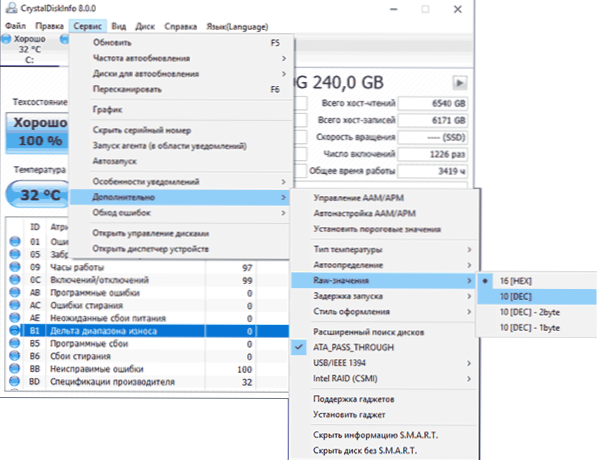
Mutta kunkin parametrien tulkinta voi olla erilainen eri SSD -levyillä, tärkeimpien joukossa, joita on saatavana eri asemilla ja ne luetaan helposti prosentteina (mutta RAW: lla, niillä voi olla erilaisia tietoja) voidaan erottaa:
- Uudelleen jaettu sektorin lukumäärä - Tarpeellisten lohkojen lukumäärä, hyvin "sängyn lohko", joista keskusteltiin artikkelin alussa.
- Vallankäytöt - SSD.
- Käytetty varattu lohkon määrä - uudelleensijoittamiseen käytettyjen varantolohkojen lukumäärä.
- Kulujen tasoituslasku - Muistisolujen kulumisprosentti otetaan yleensä huomioon ennätysjaksojen lukumäärän perusteella, mutta kaikki SSD -tuotemerkit eivät.
- LBA: t kirjoitettu, Elinikä kirjoittaa - Tallennettujen tietojen lukumäärä (RAW -arvoissa voi LBA, tavut, gigatavut).
- CRC -virhemäärä - Korostan tämän kohteen muun muassa, koska nollat muissa erityyppisten virheiden laskelman ominaisuuksissa, tämä voi sisältää kaikki arvot. Yleensä kaikki on kunnossa: nämä virheet voivat kertyä yhtä äkillisillä katkaisuilla käyttöjärjestelmän virran ja käytöstä. Jos numero kuitenkin kasvaa yksinään, tarkista, että SSD on hyvin kytketty (ei hapettuneita koskettimia, tiukka yhteys, työkaapeli).
Jos jokin ominaisuus ei ole selkeä, Wikipedia ei ole (linkki annettiin yllä), yritä löytää haku sen nimellä Internetistä: Todennäköisesti sen kuvaus löytyy.
Yhteenvetona voidaan todeta,. Valitettavasti äkillisen täydellisen epäonnistumisen ongelma ilman alustavia oireita on merkityksellinen kiinteän tilan asemien kanssa, tämä on otettava huomioon.
- « Käytämme Androidia toisena näytönä kannettavalle tietokoneelle tai tietokoneelle
- Järjestelmänvalvoja on poistanut komentorivin kutsun - kuinka korjata se »

